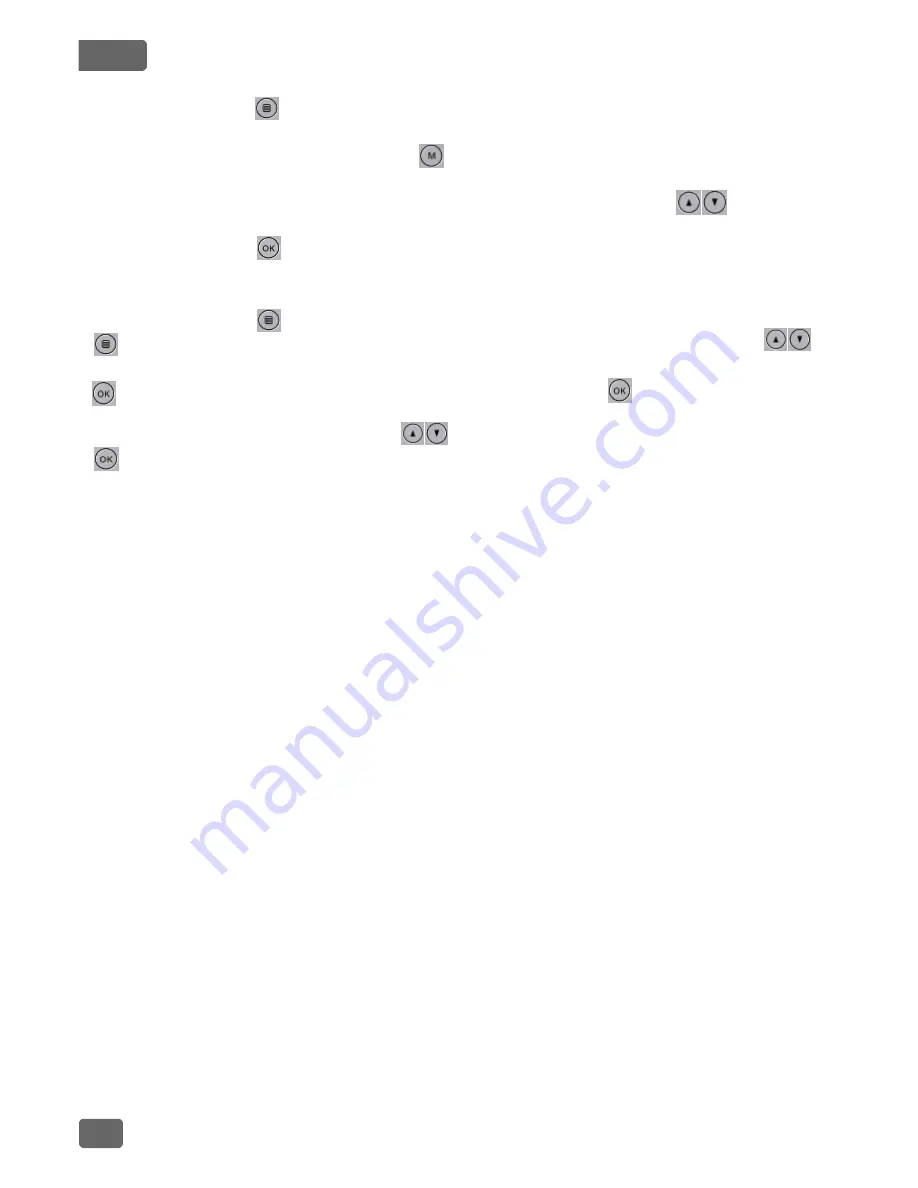
13
нажмите кнопку (меню) еще раз для переключения в режим
отображения, в это время фон значка с изображением дисплея загорится
желтым цветом, нажмите кнопку (выбора режима работы), чтобы
вернуться в режим настройки.
При просмотре пунктов настроек, воспользуйтесь кнопками (выбора
вверх и вниз) для перемещения вверх и вниз между пунктами настроек и
нажмите кнопку (подтверждения), чтобы войти в выбранный пункт;
Отображение времени
Нажмите кнопку (меню) для входа в режим настройки и нажмите кнопку
(меню) еще раз, чтобы войти в меню настроек, с помощью кнопок
(выбора вверх и вниз) выберите настройки даты и времени, нажмите кнопку
(подтверждения), чтобы войти, нажимайте кнопку для перехода между
пунктами год / месяц / день / час / минуты / секунды, установите
необходимые цифры кнопками (выбора вверх и вниз) и нажмите кнопку
для подтверждения изменения;
Режим USB
Подключите USB провод к компьютеру и затем нажмите кнопку включения,
атомобильный регистратор автоматически выйдет из меню USB. Вы можете
выбрать один из двух режимов:
1: USB-диск
В этом режиме вы можете получить доступ к файлам видеозаписей и
фотоснимков;
2: PC-камера
Выберите этот режим, чтобы использовать видео устройство как веб камеру
для общения в интернете;
Инструкции по зарядке батареи
При зарядке аккумулятора загорится красный свет подзарядки, после того,
как батарея полностью зарядится, свет автоматически погаснет.
Для зарядки батареи вы можете использовать:
1. Адаптер питания.
2. PC-USB кабель.
3. Автомобильный адаптер
ПРИМЕЧАНИЕ
1. Если эта камера перестает работать должным образом из-за неправильных
действий или по другой неизвестной причине, вам необходимо выполнить
сброс устройства. Используйте маленький тонкий твердый предмет и
вставьте его в отверстие сброса «RESET» для перезапуска камеры.
2. Если вы вставляете TF карту и на дисплее появляется сообщение об
ошибке карты памяти, пожалуйста, переформатируйте TF карту.
RU
Summary of Contents for VC-715
Page 2: ...1 Vakomtek S A Vakomtek S A Vakomtek S A Vakomtek S A...
Page 11: ...10 1 2 3 4 mini USB 5 6 HDMI 7 8 TF 9 10 11 RU...
Page 12: ...11 1 2 3 4 mini USB 5 6 HDMI HDMI 7 8 TF SDHC TF 6 9 10 11 RU...
Page 13: ...12 6g 1g 9 80 2 RU...
Page 14: ...13 USB USB USB 1 USB 2 PC 1 2 PC USB 3 1 RESET 2 TF TF RU...

































